如何将x浏览器设置为默认浏览器?我们使用x浏览器的时候,想要设置为默认浏览器,应该如何设置呢,下面整理介绍下!很多小伙伴都喜欢使用x浏览器,觉得使用起来比较符合自己的使用习惯,希望可以设置成默认浏览器,这样可以第一时间打开x浏览器,小编下面整理了x浏览器设置为默认浏览器步骤,不会的话跟着我一起往下看看吧!
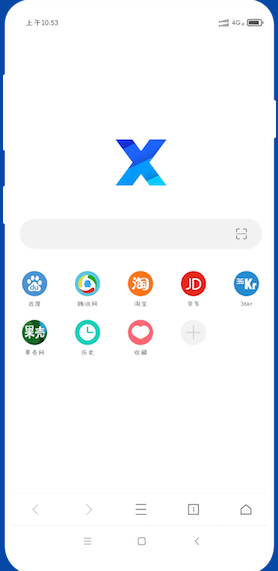
x浏览器设置为默认浏览器操作分享、
第一步,打开X浏览器点击下方“按钮”,如图所示。
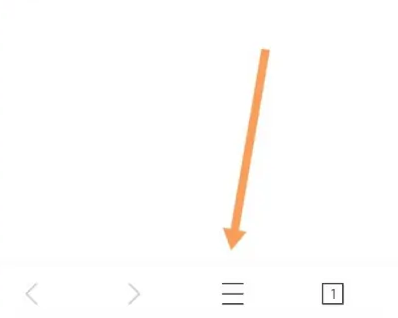
第二步,点击左下角“设置”按钮,如图所示。
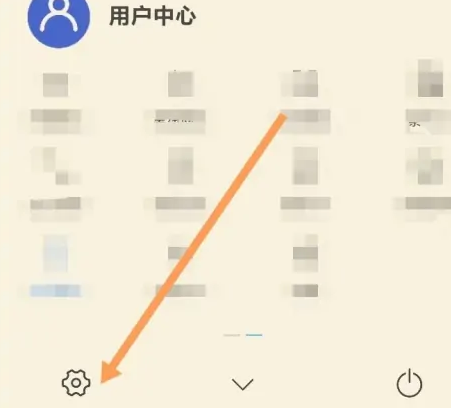
第三步,点击选项中的"基本"设置,如图所示。
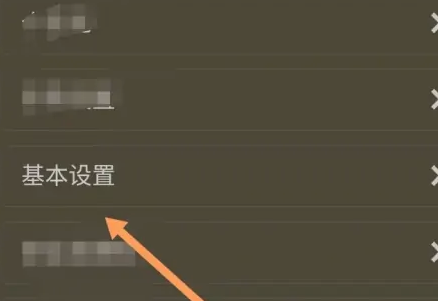
第四步,找到选项中的"设置为默认浏览器",如图所示。
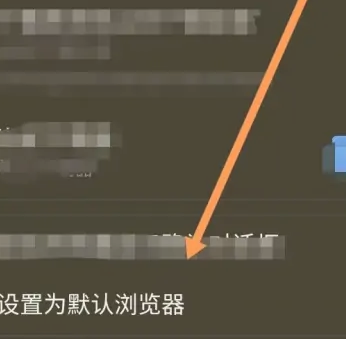
第五步,点击"开启'即可,如图所示。
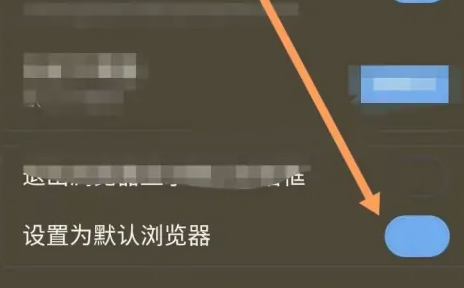
以上就是【如何将x浏览器设置为默认浏览器-x浏览器设置为默认浏览器操作分享】全部内容了,更多精彩教程尽在浏览器之家~















